Cara Mengatur Tanggal Penguncian
Kembali TutorialKledo juga punya fitur “Tanggal Penguncian” yang bisa kawan Kledo manfaatkan pada saat tutup buku lho. Mau tau caranya? Simak tutorial berikut ya!
Kledo mempunyai fitur “Tanggal Penguncian” yang bisa kawan Kledo gunakan untuk lock pembukuan yang telah dilakukan (tutup buku) selama jangka waktu tertentu pada, satu tanggal, sehingga tidak ada yang bisa mengubah maupun menambah dan menghapus transaksi.
Baca juga: Ini Cara Tutup Buku bagi Bisnis Anda, Dijamin Mudah!
Fitur ini bisa dimanfaatkan saat kawan Kledo ingin menarik laporan untuk keperluan pelaporan pada pihak ketiga. Hal ini sebagai antisipasi agar tidak ada pengguna lain yang berusaha melakukan perubahan atau penambahan dan penghapusan transaksi pada waktu sebelum sampai dengan tanggal yang disimpan pada “Tanggal Penguncian”.
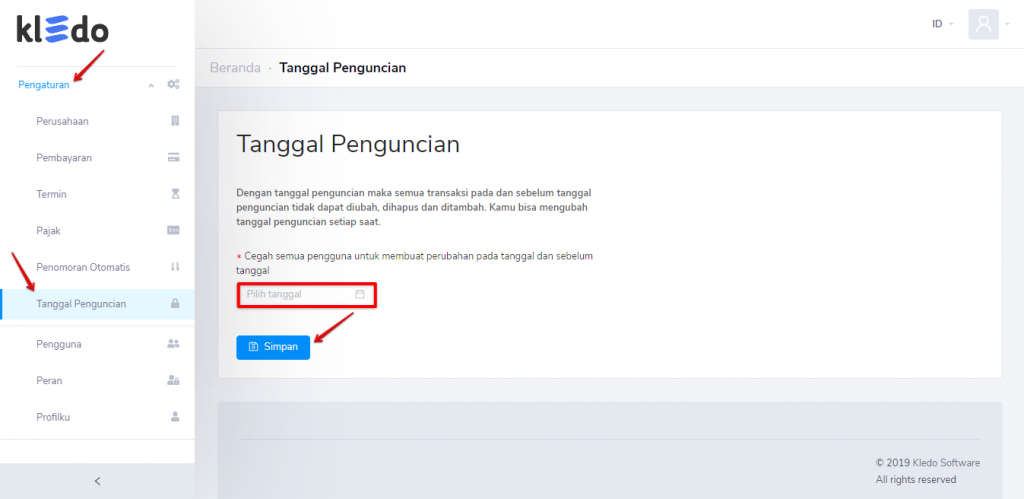
Cara mengatur “Tanggal Penguncian”? Masukkan tanggal yang ingin kawan Kledo kunci pada kolom yang disediakan, kemudian klik “Simpan” ya!
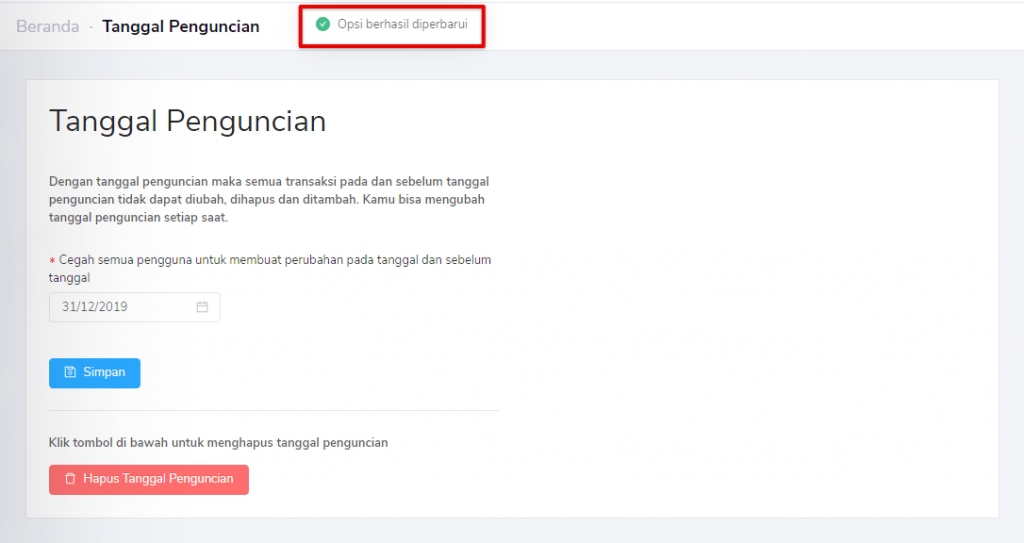
Jika sudah, akan muncul notifikasi “Opsi berhasil diperbarui” dengan tanggal yang sudah disimpan pada “Tanggal Penguncian”, lengkap tombol untuk menghapusnya.
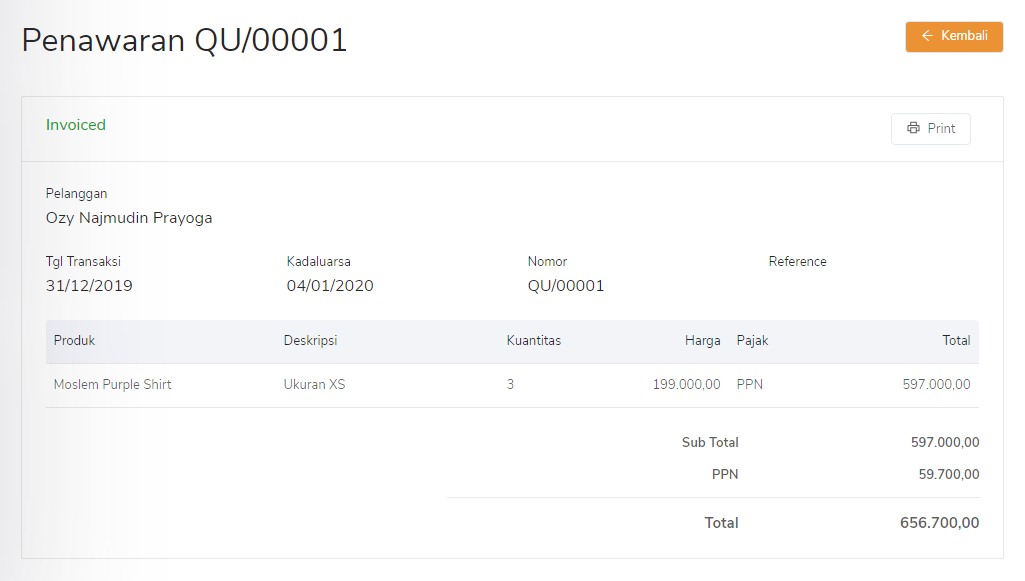
Selain itu, transaksi yang telah dilakukan sebelum atau pada tanggal itu, tidak akan bisa lagi diubah, ditambah, maupun dihapus. Tombol opsi di sebelah kanan “Print” telah hilang.

Baca juga: Cara Mengatur Pengguna
Kawan Kledo dapat mengubah maupun menghapus “Tanggal Penguncian” yang telah disimpan sebelumnya. Untuk mengubah “Tanggal Penguncian”, lakukan cara yang sama, seperti memasukkan tanggal yang baru kemudian klik “Simpan”. Sedangkan untuk menghapus, klik “Hapus Tanggal Penguncian” lalu klik “OK”.
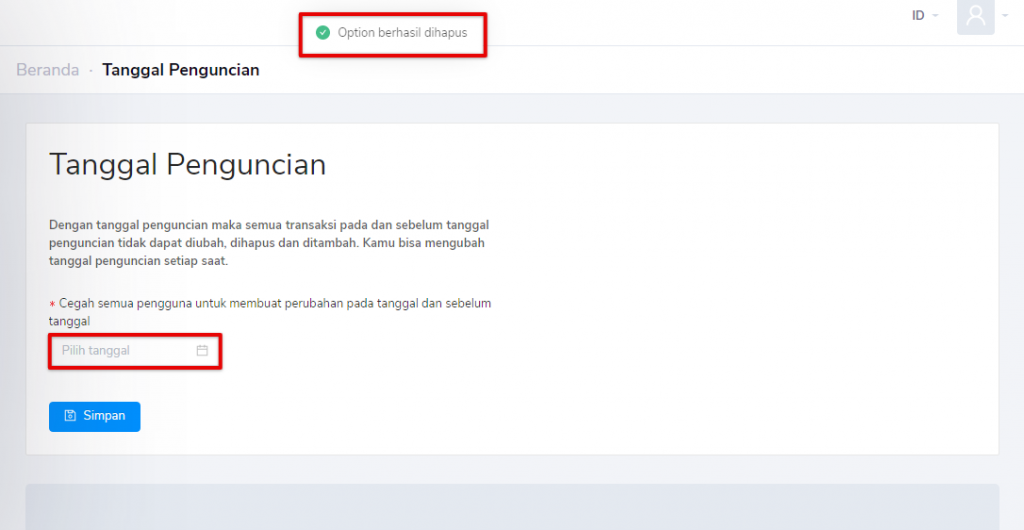
Jika udah selesai, maka akan muncul notifikasi “Option berhasil dihapus” dan kolom tanggal kembali kosong. Kawan Kledo bisa melakukan “Penguncian Tanggal” lagi kapanpun dibutuhkan.
Ingin tutorial dalam bentuk video? Yuk ikuti langkah-langkah yang ada di video berikut ini:
Mudah kan menggunakan Kledo? Untuk tutorial lain bisa dibaca di sini ya!